Win7下Office2010打不开文件该如何解决 Win7下Office2010打不开文件该怎么解决
时间:2017-07-04 来源:互联网 浏览量:
今天给大家带来Win7下Office2010打不开文件该如何解决,Win7下Office2010打不开文件该怎么解决,让您轻松解决问题。
从网上下载了一个ppt文件竟然没能用ppt2010打开,显示帮助为:具体方法如下:
解决方法1:
1在打不开的文件上,右键属性
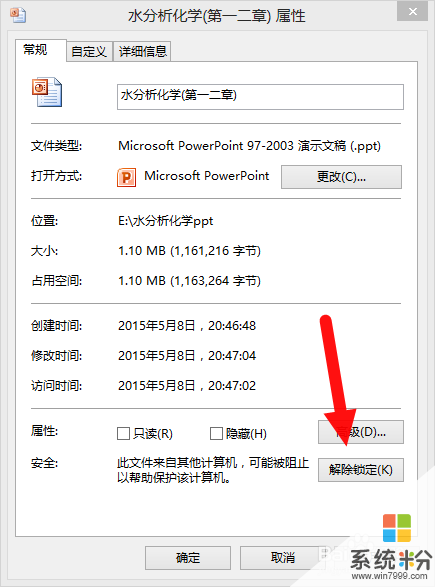 2
2在 常规 选项卡下面会有一段:
安全:此文件来自其他计算机,可能被阻止以帮助保护该计算机。
【解除锁定】
解除锁定并确定。
 3
3双击原先未打开的ppt文件就可以打开了。
解决方法2:
1方法一每个文件都这样设置一次,很麻烦,我们可以调一下Office中的设置
2打开ppt,点击左上方文件菜单中的[选项]
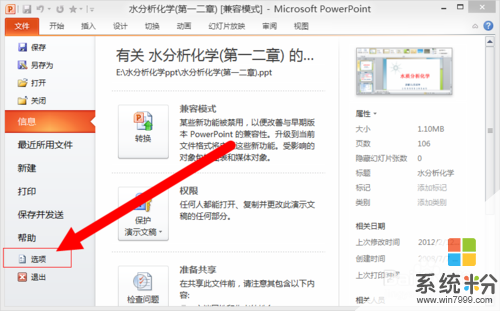
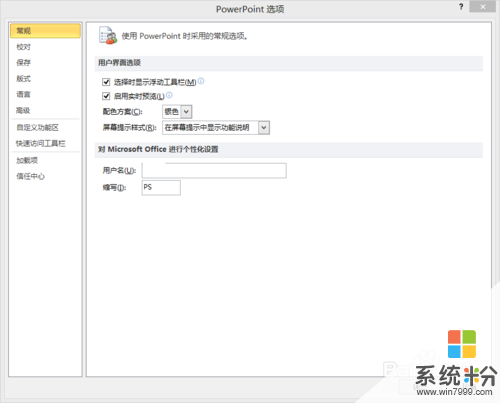 3
3点击里面的[信任中心]
 4
4点击按钮[信任中心设置]
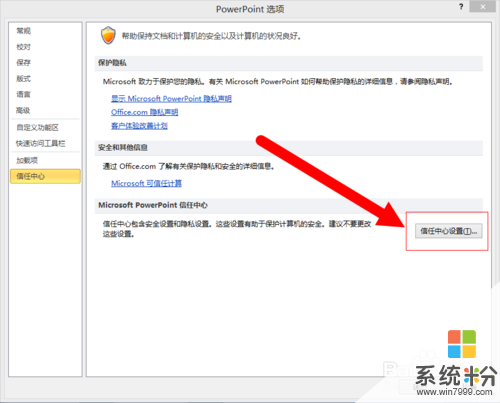 5
5点击[受保护的视图],把视图里面画勾的三项都去掉,确定。
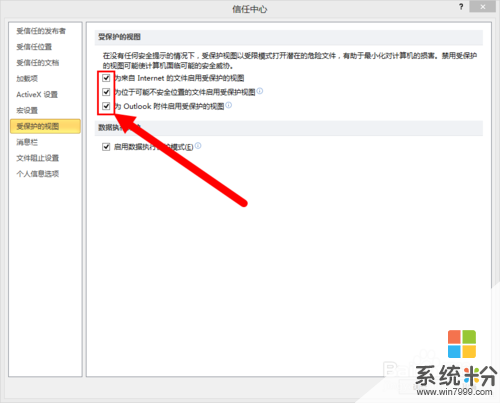
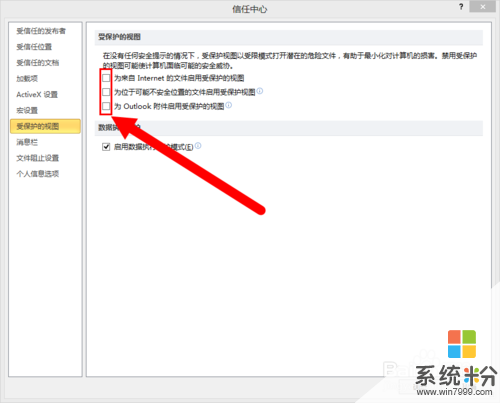 6
6打开不能打开的ppt文件就可以了,这个设置需要对Office每个程序分别设置。
以上就是Win7下Office2010打不开文件该如何解决,Win7下Office2010打不开文件该怎么解决教程,希望本文中能帮您解决问题。
我要分享:
上一篇:电脑Win7系统怎样彻底转移C盘文件缓解内存空间 电脑Win7系统彻底转移C盘文件缓解内存空间的方法
下一篇:64位/32位win7系统安装配置IIS的方法 64位/32位win7系统如何安装配置IIS
相关教程
- ·Win7系统打不开Office2010文件的解决办法 Win7系统打不开Office2010文件怎么办
- ·Win7系统exe文件打不开该怎么解决 Win7系统exe文件打不开该如何解决
- ·Win7系统下TTF文件打不开如何解决 怎么解决Win7系统下TTF文件打不开的问题
- ·Win7下TTF文件打不开怎样解决 Win7下TTF文件打不开解决方法
- ·win7下chm文件打不开如何解决 电脑打不开chm文件的方法
- ·下载文件时技术员联盟Win7系统弹出“不能打开此文件”怎么解决 下载文件时技术员联盟Win7系统弹出“不能打开此文件”怎么处理
- ·win7系统电脑开机黑屏 Windows7开机黑屏怎么办
- ·win7系统无线网卡搜索不到无线网络 Win7电脑无线信号消失怎么办
- ·win7原版密钥 win7正版永久激活密钥激活步骤
- ·win7屏幕密码 Win7设置开机锁屏密码的方法
Win7系统教程推荐
- 1 win7原版密钥 win7正版永久激活密钥激活步骤
- 2 win7屏幕密码 Win7设置开机锁屏密码的方法
- 3 win7 文件共享设置 Win7如何局域网共享文件
- 4鼠标左键变右键右键无法使用window7怎么办 鼠标左键变右键解决方法
- 5win7电脑前置耳机没声音怎么设置 win7前面板耳机没声音处理方法
- 6win7如何建立共享文件 Win7如何共享文件到其他设备
- 7win7屏幕录制快捷键 Win7自带的屏幕录制功能怎么使用
- 8w7系统搜索不到蓝牙设备 电脑蓝牙搜索不到其他设备
- 9电脑桌面上没有我的电脑图标怎么办 win7桌面图标不见了怎么恢复
- 10win7怎么调出wifi连接 Win7连接WiFi失败怎么办
Win7系统热门教程
- 1 win7稳定版系统自定义文本大小的方法
- 2 win7旗舰版32位系统下载电脑屏幕保护功能设置的方法 win7旗舰版32位系统下载电脑屏幕保护功能如何设置
- 3 Win7怎么屏蔽qq广告弹窗|win7去哪关闭qq广告的方法
- 4Win7 32位和64位怎么查看支持最大内存,win7支持最大内存查看方法
- 5win7 笔记本无法创建新用户怎么回事
- 6怎样为win7C盘减负 清理win7C盘的方法有哪些
- 7windows7蓝牙驱动怎么安装|windows7蓝牙驱动安装教程
- 8中关村win7系统电脑搜索文件无果要如何处理 中关村win7系统电脑搜索文件无果要处理的方法有哪些
- 9win7局域网怎么连接打印机|win7局域网连接打印机的方法
- 10win7电脑怎样内外网同时上 win7电脑内外网同时上的方法有哪些
最新Win7教程
- 1 win7系统电脑开机黑屏 Windows7开机黑屏怎么办
- 2 win7系统无线网卡搜索不到无线网络 Win7电脑无线信号消失怎么办
- 3 win7原版密钥 win7正版永久激活密钥激活步骤
- 4win7屏幕密码 Win7设置开机锁屏密码的方法
- 5win7怎么硬盘分区 win7系统下如何对硬盘进行分区划分
- 6win7 文件共享设置 Win7如何局域网共享文件
- 7鼠标左键变右键右键无法使用window7怎么办 鼠标左键变右键解决方法
- 8windows7加密绿色 Windows7如何取消加密文件的绿色图标显示
- 9windows7操作特点 Windows 7的特点有哪些
- 10win7桌面东西都没有了 桌面文件丢失了怎么办
